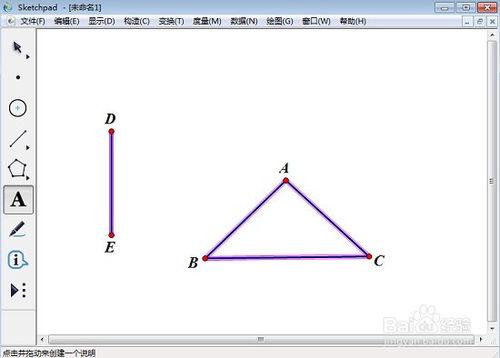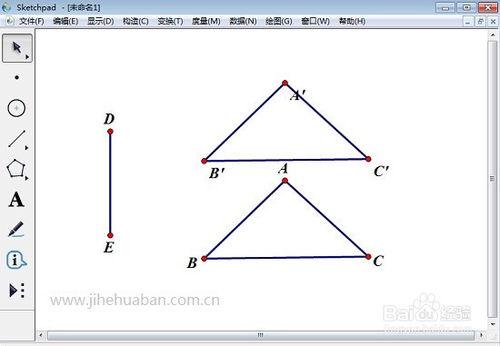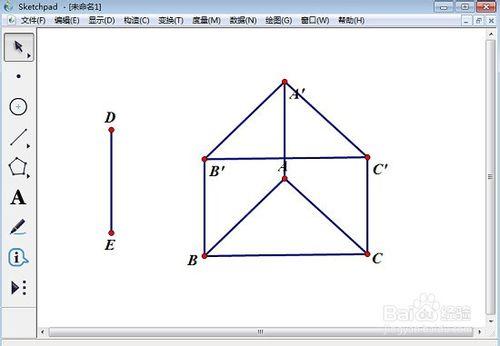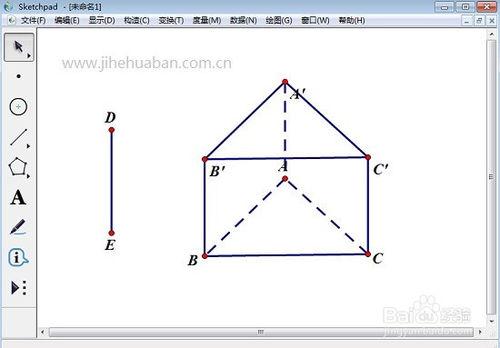在幾何畫板繪製幾何圖形的過程中,往往有很多種畫法,但繪製稜柱的方法比較容易掌握。下面我們就以三稜柱為例,講解一下幾何畫板繪製稜柱的方法。
工具/原料
幾何畫板5.06簡體中文版
方法/步驟
1.新建一個幾何畫板文件。繪製出一個三角形ABC,並在三角形外任意繪製一條垂直的線段DE。
2.選擇“移動箭頭工具”,選中點E、點D,選擇菜單“變換”—“標記向量”命令。將線段ED標記為平移的向量。
3.選中點A、點B、點C、線段AB、線段AC、線段BC,選擇菜單“變換”—“平移”命令。在彈出的對話框中單擊“平移”按鈕,得到如下圖所示圖形。
4.選擇“線段工具”,繪製線段AA’、線段BB’、線段CC’。
5.選中線段AA’、線段AB、線段AC,選擇菜單“顯示”—“線型”—“虛線”命令,得到如下圖所示圖形。
6.選擇菜單“文件”—“保存”命令即可。
掌握了這個方法之後,我們就可以舉一反三,繪製出其他的稜柱體。